ICT活用の授業風景です
ICT
[小4国語] 「調べて話そう、生活調査隊」
(前回の記事はこちら)
今回はパワーポイントでスライドショーを作成し、発表をしました。
データの結果は、わかりやすく伝えるためにグラフを用いました。
「どのグラフを選ぶ?」
「色は?」
「文字の大きさは?」などの工夫が盛りだくさんです!



【発表の様子】






(担当の先生より)
『先日、国語の単元「調べて話そう、生活調査隊」の発表を終えました。
PowerPointを使って2時間ほどで仕上げましたが、
アンケートをもとに、すごくいい資料を作り上げていました。
ロイロノートの時よりも明らかに堂々と発表できていました。
自分が作った物に自信があるのだなと感じるくらい素晴らしい発表でした。
手書きのアナログ発表の良さ、ICT機器を使った発表の良さを理解し、
発表の形態を単元に合わせて子ども達が選べるといいなと思います。
次年度に何がもっとできるようになるか楽しみです。自分も含めてですが。』
ーー
担当の先生から、「もっといろんなことにチャレンジしてほしい!」と
熱い思いが伝わってきました。
4月から児童生徒の皆さんは、GIGAスクール端末を使用することになります。
安全に、大切につかってください。
授業中だけでなく、調べたいことや興味があることにどんどん使ってください。
(図書室の本もたくさんの情報が得られますので、併用しましょうね)
お昼休みのプログラミングやタイピング練習なども、順番を待たずにできますね!
みなさんのいろんな活用を楽しみにしています。
[小4国語] もしものときに備えよう
前回Web検索や本で調べた、災害の備えについての発表会を行いました。
(調べ学習の様子はこちら)
▼担当の先生より
「ロイロノートを使っての発表を終えました。
機器を使っての発表はまだまだ慣れが必要ですが、
いつもと違う方法に戸惑いながらもすごくいい発表ができました」
ロイロノートを使用するのは初めてでしたが、
テキストよりも手書きのイラストが多く効果的に使われ、
低学年も理解しやすくまとめられていました。
写真の使い方もとても良いですね!










続けて調べ学習の単元があるそうで、
今度はPowerPointに挑戦!とのこと。
国語だけでなく、ほかの教科でもPowerPointを使用する機会が出てきます。
聞き手に伝わる、記憶に残るプレゼンを作ってくださいね!
[小4国語] 調べて分かったことを話そう
小4国語「調べて話そう、生活調査隊」
どっち派か調査隊のみなさんが
小学生、中学生だけでなく先生方にもアンケートを取り、
アンケート結果を集計しまとめました。
GIGA端末が導入されたら、Googleフォームで実施してみましょう!

[小4国語] もしものときに備えよう
単元「もしものときにそなえよう」
地震、雷、竜巻、津波、洪水といった身近に起こりうる災害について、
チームに分かれてWebページや本で調べ、
iPadアプリ「ロイロノート」にまとめました。
【しらべよう】
・災害が起こる原因はなんだろう?
・どんな備えや助け合いが必要?

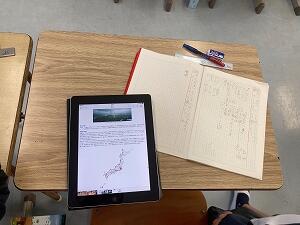
iPadで検索する際、付箋を貼るかわりにスクリーンショットをとっていました。
そして、写真アプリ内に新規アルバム「4年国語」を作成し、
要約する作業の時に効率よく見直していました。
この方法は先生がヒントを出したものではなかったそうです。

調べた結果を、ロイロノートにまとめます。

発表に向け、流れを確認しながら組み立てます。

15日に発表だそうです。
機器のいろいろな機能を見つけて活用するのは、
子どもたちのほうが進んでいると感じます。
4月からいよいよGIGA端末が導入されます。
子どもたちの自由な発想でどんな使い方をしていくのか
楽しみですね!
(発表の様子はこちら)
プログラミング教材の教材研究
次年度に向け、プログラミング教材の教材研究です。

この教材は昨年度、各小学校に導入したものです。
先生方で使い方をマスターし、
教科に合わせて取り入れてみてください。
オンライン交流授業
竹富中と小浜中で、オンライン交流授業を開催しました。
いつもは先生との一対一の授業ですが、
この日は町内の中学校の生徒と発表、意見感想をお互い交換し、
賑やかな授業となりました。
▼

他学年の生徒、別授業で訪問していた小学生も、
先輩の交流学習をみて「私たちもやってみたい!」と
リクエストの声が上がっていました。
はじめてのパソコン
起動、シャットダウンの仕方、
使用中の取り扱い方や片付け方もしっかり学びました。
そのあとジャストスマイルでマウス練習をしましたが
時間が短く物足りない様子でしたので、
お昼休み時間を活用し、他学年の児童も一緒に
パソコン操作の練習をしました。
・パソコンを机に置くときはそっと置く、
・キーボードなど乱暴に押さない、
・カバーを閉じるときはコードを挟まないように注意する
次回もしっかり守って、丁寧に扱いながら、
パソコンを鉛筆のようにどんどん活用できるように機器に慣れましょうね

校外学習の発表を、ロイロノートでやってみよう
この日は校外学習で活用するiPadの取り扱いと、
学習のまとめをし発表するために使用する「ロイロノート」について学習しました。

カードに文字を入力したり、撮影した画像をカードにして音声も入力しました。
試しに行った音声入力、全員一度で成功!
みなさんの校外学習の発表が楽しみです。
ジャストスマイルを活用した授業
2年生、久しぶりのパソコンの授業です。
復習から入ります。

マウスの使い方、覚えているかな?
復習なので、集中して一回ずつ練習をします。

マウス復習の次は、今回のメイン「キーボード練習」です。
パソコン入力の基本「ホームポジションに指を」…置いてみますが、
手がちいさいのでちょっと難しかったですね
だけどみなさん、上手にできていました!
入力練習は、ジャストスマイルのタイピング練習を活用しました。
ローマ字の学習は3年生で行いますので、
今回はゆっくり、キー入力に慣れました。

あっというまの45分でしたね
練習しているうちに、
自分の名前をローマ字入力できるようになった児童もいました。
素晴らしい!
**********
続けて一年生、はじめてのパソコン室です。
気持ちの分だけマウスポインタが動きます。
なかなか思うところに移動できない子どもたちでしたが、
時間の経過とともに上手に操作できるようになりました。
初めてとは思えない上達の速さでした。

次回はペイントを使ってお絵かきしてみましょうね!
機器に慣れよう
1、2年生、初めてのパソコン室です。
パソコン、iPadの起動 / シャットダウン時の注意点、
授業中、操作するときに気を付けることなど、
基本的な操作や言葉を覚えました。


iPadには低学年向けの学習アプリケーションもインストールされています。
授業の振り返りにも使えますので、積極的に活用してください。
scratchを体験してみよう
前回訪問時に、書籍を見ながら試しに作ってみたゲーム
「飛んでいるコウモリに当たったらゲームオーバー」が児童に好評で、
ゲームで遊ぶだけでなく、自分たちで作ってみよう!と
お昼休みの時間にパソコン室を開放し、
希望者を対象に「scratch体験」をしました。
まず、試しに作ってみたゲームを動かしてみて
scratchに慣れることからスタート。
時間が足りず、動かすところまでできなかったので、
次回、実際にどんな動きをするかを見てみましょう。








パソコン台数を超える児童がパソコン室を覗きに来てくれまして、
2年生から6年生までの児童12名と、大盛況で開催することができました。
上級生が下級生に教える姿も見られましたね。
オリジナルでやってみたい!という声もあり、
先生にヒントをもらいながらキャラクターを動かす児童もいました。
飲み込みが早いですね!
このようにお昼休みにパソコン室を開放し
先生方のご協力のもと開催できましたのは、
「楽しそう!」「いいね、やってみたましょう!」と興味を持ってくださり
ご参加というフォローがあったからです。
有難うございました!
準備不足のところもあり、気づく点もありました。
これから先生方とも共有して進めていきたいと考えています。
次回もよろしくお願い致します!
*-----
小学校だけでなく、中学校でも開催したいと思っています。
ぜひやってみたい”先生”、お声掛けください!
[小1]iPadを使ってみよう
一回目は「iPadをつかってみよう」です。
iPadを手に、散策開始です

わずかな時間でしたが、たくさん写真を撮りました。
電子黒板に映して発表もしました。
「花を撮りました。たくさん咲いていてきれいだからです」

「おねえちゃんと、おねえちゃんの国語の先生を撮りました」

「花の写真を撮りました。理由は、(花が)かわいいから!」

「石のなかにやぎが入っているのがおもしろいから!」

「やぎが石の中に入っていてかわいいからです!」

「いっこだけ朝顔がさいてきれいだったからです」

「この花を撮りました。きれいだからです」

ピントも合っていて上手に撮れましたね!
「みなさんがいろんな写真を撮ったiPadが、
電子黒板につながっているんです。
線がないのに映るんですよ」
すごいー!ふしぎ!なんで??
iPadは、もっとたくさんの使い方があります。
写真に文字を書いたりすることができます。
2年生になっても楽しみにしてくださいね!
[小1.2]マウス練習
マウス練習(忍者ゲーム)からスタートです!
「(忍者が)寝ちゃう~」
「早い時間でゴールできた!」
「クリアできた!」
なかなかうまくできなかった児童も忍耐強く何度もトライし、
全員ステージクリアしました!
クリック、ダブルクリック、ドラッグ&ドロップなどの用語も
すぐに覚えているようですので、
先生方は積極的に使用してください。
▼はじめてのパソコンの授業と思えない、きれいな姿勢です

情報モラルとWEB検索について
このクラスはパワーポイントもWEB検索もとても上手です。
この日は情報モラルについての勉強をしました。
「え、、こわい~…」
「そんなことがあるの?!」
脅かすつもりはないのですが、
パソコンを使いこなしているこのタイミングで、
あらためてどういうことに気を付けたら良いか、
どんな危険性があるかを勉強することで、
注意すべき点、気づくことがたくさんありましたね。
そしてもう一つ、
「Web検索」のしかたについて、動画を見ながら復習しました。

なかなかセンスのある児童です。
「その(検索の)やり方はちょっとおかしいよね」
「上手な検索の仕方じゃないね」
「わたしならこうする」
動画を見ながら、鋭い意見が飛び交いました。
●今回参考にした動画はこちら
[NHK for school]しまった!情報スキルアップ 「インターネット検索」
「え、、こわい~…」
「そんなことがあるの?!」
脅かすつもりはないのですが、
パソコンを使いこなしているこのタイミングで、
あらためてどういうことに気を付けたら良いか、
どんな危険性があるかを勉強することで、
注意すべき点、気づくことがたくさんありましたね。
そしてもう一つ、
「Web検索」のしかたについて、動画を見ながら復習しました。

なかなかセンスのある児童です。
「その(検索の)やり方はちょっとおかしいよね」
「上手な検索の仕方じゃないね」
「わたしならこうする」
動画を見ながら、鋭い意見が飛び交いました。
●今回参考にした動画はこちら
[NHK for school]しまった!情報スキルアップ 「インターネット検索」
[小1]はじめてのパソコン室
パソコン室でどのように過ごしたら良いか、
パソコンやマウスの扱い方などを丁寧に教えて頂きました。

1年生は、ジャストスマイルでマウス練習をして、
すこしずつパソコンに慣れていきましょう。

ローマ字を学習する頃には、
起動、シャットダウンも上手にできることでしょう!
定期的にパソコンに触れましょうね
タイピング練習
タッチタイピングの練習です。

[小3]ローマ字の学習とタイピング入門
3、4年生の合同学習です。
3年生は4年生にサポートしてもらいながら、
単語をローマ字で表記する練習をしたあと、
パソコン入力の練習をしました。

ローマ字表記のあとに、
キーボードのイラスト上の ”打つキー”に色を塗ります。

正しく入力できているかな?
4年生のチェックが入ります。

ローマ字の習得は良くできていました。
ところどころで、小さい「っ」の表記、入力で手が止まるシーンがありました。
小さい「っ」の、次の文字の子音を2回繰り返すルールを身につけましょうね
蝶の研究発表会が行われました。
毎年恒例の、蝶の研究発表会が行われました。
電子黒板への表示の仕方だけでなく、
今年はPC、iPadの画面切り替えも事前に練習。
スムーズに発表を進めることができました。

さなぎを解体したり、
高級習字紙で羽を作って「2年生を1秒飛ばそう大作戦」を決行したり、
幼虫のフンを数えるなど、今年もひとあじ違った研究発表となりました。
天気や気温を一覧表にするなど、研究結果も見やすかったです。
パワーポイント、ロイロノートの両方を駆使して、
上手に発表原稿を作成していました。
[4年国語]レポートをWordで入力
4年生の国語で作成した「私の研究レポート」を
Wordで作成しました。
ローマ字の学習は3年生、ちょうど一年前です。
文字入力に加え、濁音のローマ字変換、読点句読点、入力確定など、
盛りだくさんだったようですが、
一度覚えたらスムーズに入力できるようになりましたね。

■----------------------------------------------------------------------------------■
今回の授業で気づいたこと、今後の目標
・変換の確定をマウスで確定しないで、エンターキーを使用する
・文節で改行や確定をする
・漢字変換がうまくできないときは、単漢字に分けて変換しよう
・ローマ字を覚えよう
・バックスペースキーだけでなく、deleteキーも使おう
・バックスペースの長押しで、消さなくて良い文字も消えたので気を付ける
■----------------------------------------------------------------------------------■
タッチタイピングを意識して、
いつも正しい位置に指を置き、正しい指でキーを押す。

常にホームポジションを意識しているそうです。
タイピングもうんと上達していました!
ジャストスマイルのタイピング練習で力をつけたそうです。
授業あとの移動中に、ちいさい「つ(っ)」の入力のワザの話をしました。
教科書に書いてあることができるようになったら、
ちょっとした小技も取り入れてみましょうね!
「もう1時間やりたい!」と授業リクエストがあったようです。
キーを見ながら入力することが、とっても大変に感じた様子で、
「いつもパソコン使って仕事している大人ってすごい!」と。
先生がキーボードを見ずに入力するお手本を見せたところ、
タッチタイピングの大事さに気付いたようです。
お昼休みなどを活用し、定期的にパソコンに触れる時間が持てると良いですね。
次年度も一緒に勉強しましょうね!
[小1.2]今年のまとめをしました
授業のサポートを致しました。
2月、これまでの5回の授業のまとめとして作品を制作。

塗りつぶし、スタンプ、スプレーなどの機能を
上手に使いこなしています。



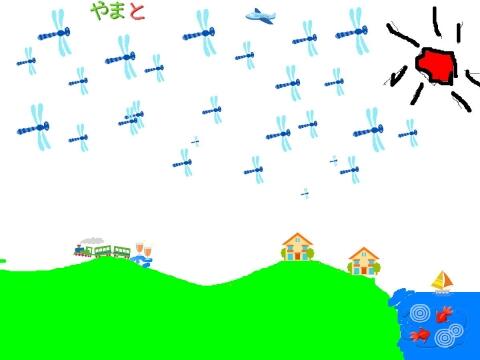






30分程度の短い時間でしたが、
みんな集中して作り上げました。

10名のジャストスマイルお絵かきマスター、
マウスマスターが誕生しました~(^O^)ノ
いつも、「今日もパソコンができる~!」と喜んでくれた子どもたち。
次年度も楽しみながら、しっかり学びましょうね!
----------
スマホやタブレットが身近にある生活のなかで、
「パソコンに触れることが良かった」と
保護者の方からのお声も頂いたと担任の先生から伺いました。
小学校児童PCには、ジャストスマイルがインストールされていますので、
「マウス練習」から始めてみるのも良いかと思います。
毎回、起動、シャットダウンの練習もできますし、
クリック、ダブルクリック、などの用語も使いながら進めてみてください。
ICT支援員がフォローで授業に入りますので、お気軽にお声かけくださいね!
[小1.2年]ジャストスマイルでおえかき
小学1、2年生、合同学習です。
この日もジャストスマイルのおえかきツールを使いました。

スタンプ機能を使って、自由にお絵かきします。


スタンプを連続入力して、雪が積もっているように見せたり

同系色の色のスタンプで海を描いたり

子どもたちの自由な創作作品が完成しました。
[小5 音楽]世界の音楽に触れる
スイス、モンゴル、バリ島、アメリカなどの、
世界の様々な音楽に触れました。
iPadを電子黒板に接続し、youtubeで音を聞きます。
「映画で見たことある!」
「男性ばっかり歌っているのに高音が聞こえてくる」
「馬頭琴だ!コーラスもいる!」と
音を良く聴いて探していました。

このクラスはiPadを身近におき、よく使っています。
置き場所、置き方、取り扱い方を再確認しました。
大切に使ってください。

プログラミング教材を使ってみよう
卒業前に、6年生もプログラミング体験!

豆電球を点灯させるところまではスムーズ。

点滅も成功!
歩行者用信号を応用した、
点灯→点滅→消灯 が少し難しかったかな?

応用編で、先生が問題を出題。
明るさを変えてみたり、点灯、点滅を、何度繰り返す、などに挑戦しました。
静かな教室、、
集中力もちょっと途切れそうになりながら、
2つの問題をクリアしましたね!
アフガニスタンとの交流学習
昨年度に引き続き、波照間中学校で海外との交流学習が行われました。
今年度はアフガニスタンです。
時差はー4時間30分、
会話はほぼ英語です。
事前学習の際に、あらかじめ質問内容を英語で作成。
自己紹介からスムーズに交流が進みました。

「Hello, My name is ・・・」



日本の文化の紹介も。

アフガニスタンの紹介スライドも作ってくださっていたようですが、
今回、通信状態が悪かったので、また次回交流の際に披露してくださるそうです。

アフガニスタン交流、波照間小中学校の記事はこちらです
波照間中学校、海外交流学習の様子です。
ぜひご覧ください!
●ボリビア日ボ校と交流しました!
波照間小中学校の記事 / ICT支援員の記事
●タイの高校と交流しました!
波照間小中学校の記事
※学校記事は掲載に期限があります。リンク切れの際はご了承ください。
[小3]理科プログラミング教材を使って
3年理科 「明かりをつけよう」
豆電球と電池をつかった実験を、
プログラミング教材を使用して実験しました。
グループ学習です。
教材のソフトを起動し、操作方法の指導を受けます。

各グループに分かれ、実験装置を組み立てます。
どの部品がどれだけ必要かな?
どこになにを接続する?

手順書を確認しながら、丁寧に組み立てていきます。



完成したら豆電球が光るか、パソコンと装置を接続して確認します。
さあ、データ送信!
「光った~!」
あちらこちらですぐに明るい声が聞こえてきました。
「じゃあ、歩道の信号機の点滅はどんなプログラムが組まれているかなあ?」
お題を出し、それぞれ考えます。
青信号のときは、さっきの豆電球がついた状態だね
じゃあ点滅はどうだろう。5回点滅していることにして考えてみよう。
3人で知恵を出し合いながら、
ときにヒントをもらいながら、無事3グループとも問題クリア。
教材が少ないので課題は少し残りましたが、
協力しあい、譲り合いながらの学習となりました。
大原小学校ホームページにも、授業の様子が掲載されています。 ぜひご覧ください。
(クリックすると大原小学校ホームページが開きます)
※学校記事は掲載に期限があります。リンク切れの際はご了承ください。
[小4]スクラッチを使ってみよう
スクラッチを使用するのは、今回が初めての4年生です。
簡単な操作方法を確認して、早速実践に入ります。

まずは単純なパーツを組み合わせながら、
どのように動くか確認します。

慣れてくると背景を変えたり、
どんなふうに動かしたい、
怪獣と戦わせたい、
野球をさせたい、など、
それぞれ思い思いにプログラミング。

web上にヒントもたくさんあるので、
どのようにしたい?から希望するものに近いヒントとにらめっこし、
考えながら、試しながら、上手に操作していました。

ちょっとのヒントが、子どもたちには世界がうんと広がるヒント。
わずか一時間のクラスでしたが、こんなのがあるよ!、
こんなことができるよ!と共有しながら進めていました。
作品の完成を楽しみにしています!
大原小学校ホームページにも、授業の様子が掲載されています。 ぜひご覧ください。
(クリックすると大原小学校ホームページが開きます)
[小1.2]マウス練習も上達しました!
クリック、ダブルクリック、ドラッグ(アンドドロップ)の言葉も定着し、
上手に操作できるようになった1年生、2年生。
この日も思い通りの線を引いたり、
好きな色を選んで色を付けたりしました。

パソコンのカバーがちょっと重たくて開くのが大変ですが、
起動のしかたは、聞かなくてもできます。
「10本、すきなように線を引きます」

ただ色を塗るだけじゃなく、
斜線ややじるしなどのもようも選択して色を塗ります。
「こんなのがあるよ」と互いに教えあい進めます。

今回は、作品をパソコンに保存する方法もおしえて頂きました。
作品は教室に掲示してあります。
シャットダウンも、ひとりで上手にできるようになりましたね!
▼作品は、教室に掲示してあります。

[小4]iPadで動きのある写真をとりたい!
●動いているものの瞬間を撮りたい!
飛んでいるところを撮りたいけれど、
ほしい画は一瞬だからなかなか上手に撮れなくて、
なんどもなんども飛ぶ子どもたち…
動画で撮って、良い瞬間だけ切り取るよう声をかけたら、
「あーそうかぁ!」
一度で終わりました。
いらなくなった動画を削除するところまでやってみせると、
次からは自分たちで操作。
* *
●倒れそうになる人を支えるところを遠近法で撮りたい!
芝生に寝転がって、草が背中にちくちく刺さりながら
シャッターチャンスを待つ友達に、
「もう少しうしろに下がって~」と指示。
カメラを持っている人は自由がきくから、
撮る人が動いてみたらどうだろう?
すると、iPad(目線)を低くしたり被写体に近づいたり、
いろいろ工夫しながら、希望通りの写真が撮れたようです。


[小1]かたちをかたどって絵をかく
お道具を上手にかたどって、
すきな絵をかきます。
さんかくでちょうちょ、
まるで人のかおや、ふうせん、
まるとしかくを組み合わせてパトカーや消防車、など描きました。

いつもはノートを見せて発表していましたが、
iPadでノートを撮影し、電子黒板にミラーリングさせました。
「まるはいくつあるかな?」
「さんかくはいくつあるかな?」
みんなで一緒に数を数えました。











[小5]NHK for school
カーブで削られるのは、内側?外側?
川の断面(底面)は、どんなかたちをしているだろう?
NHK for schoolで実験の動画を見ながら、川の姿を観察しました。

[小4]Wordで原稿作成
国語の授業で、パソコンを使って発表原稿を作成しました。
先生に、文字の変換のタイミング(文章の切れめ)を教えていただきながら、
上手に漢字変換ができました。
F7キーを押すと、カタカナ変換になることも勉強しました。
上手に漢字変換ができました。
F7キーを押すと、カタカナ変換になることも勉強しました。
原稿が完成したら、あらかじめiPadで撮影した画像を挿入します。
ローマ字がしっかり身についており、
ローマ字がしっかり身についており、
キーの位置もほぼ覚えているので、
今後、タッチタイピングの練習も交えながら習得し、
文章を考えながら入力できるようになると良いですね。
今後、タッチタイピングの練習も交えながら習得し、
文章を考えながら入力できるようになると良いですね。


調べ学習でiPad活用
修学旅行に向けての調べ学習を図書館で行いました。


本で調べたり、iPad を活用して、十分な下調べができたようです。
何を調べるのか、
どんな風に調べるのか、
目的を共有して、フォローができればと感じました。
授業支援に関しまして、お気軽にお声かけください。
あらかじめ、授業ですることを共有ください。
児童生徒の操作のサポートなどいたします。
小学 理科・デジタル教科書の活用
デジタル教科書には、書き込みの機能がついています。
「昆虫の、頭はどこ?」
「むねはどこ?」
「はらはどこ?」

「ペンの色も好きな色に変えて~」
ペンの反応が良くない時もありましたが、
使いこなすのは上手ですね!
そしてこの日は、琉球大学の教授の出前講座も開催されていました。
チョウ観察の発表で、パワーポイントにも慣れている子どもたち、
ページ送りの仕方を教授に教える場面もありましたよ^^


中学地理 パワーポイント資料活用授業
中学地理、伊波教諭の授業を拝見しました。
手作りのパワーポイントの教材を使い、
電子黒板上でテンポよく授業をすすめられていました。
直接書き込むことで、生徒の視線もあつまり効果的です。


【パワーポイント】スライドショーでペン書き込みをする(やりかた3通りあります)
スライドショーの状態で、キーボード「Ctrl」と「 P」を同時に押してみてください。
カーソルがペンになります。
もしくは、
スライドショー上で右クリックをすると、メニューが表示されます。
「ポインターオプション」の「ペン」(または蛍光ペン)にします。

もしくは、
スライドショーの左下に、うっすらとマークが表示されています。

左から2番目のペンマークをクリックすると、カーソルがペンに変わります。
パワーポイントをお使いの際、ぜひ使ってみてください。
[1.2年生] マウス練習
1、2年生合同で、マウスの練習です。
「クリック」「ダブルクリック」「ドラッグアンドドロップ」
「ひとさしゆびと、なかゆびを、マウスのボタンの上におきます」

ジャストスマイルのマウス練習を使用しました。
まずは先生がお手本。
「上手に忍者をクリックして倒しましょう~」

じょうずにできるかな~

みなさん、時間がたつにつれどんどん上達していきました
ダブルクリックの練習は、カードゲーム「神経衰弱」です

盛り上がりました笑
後半は、それぞれトライしてみたい練習をしました。

ダブルクリックは、「ちょっとむずかしかった~」
ドラッグアンドドロップは、大人でもちょっと難しいと感じました。
なかなかクリアできなくて、「はやく次にすすみたい!先生やってください!」の
声があがりながらも、なんとかクリアできましたね
画面にポップアップが表示された時も、
「先生これはなんですか?」
「なにか表示されました」と、
先生に指示を仰ぐ姿が多く見られました
先生方が「これをしましょう」と言われるまで触らない、
わからないことは先生方に聞く、
徹底されていたので、授業もとってもスムーズに進みましたね
次はスタンプやマーカーなどの機能を使って、
作品を作ってみましょう~
こえに出してたのしもう
デジタル教科書の朗読を聞いたあと、音読の練習をしました。
「ほんとうに、ぷるんぷるんちゅるんしているように読みます」と目標をきめ、
なんども練習をしました。

とてもおいしそうに、上手に音読ができました。
ボリビアの中学生と交流学習
いよいよ、オキナワ第一日ボ学校の中学生との交流授業の日がやってきました。
開始前、今回ボリビアとの橋渡しのお手伝いをしてくださった
沖縄NGOセンター上原さんより、
ボリビアと沖縄の歴史についての授業がありました。
・沖縄の人たちはなぜ移住したの?
・その時の沖縄はどのような状況だったの?
・初めて移民した時期はいつ?
といった、戦後の貧しい時期に移民として海を越えたことなど、
今回深く学ぶことができました。

ボリビアの衣装に着替えて、準備万端!
さあ、交流学習のスタートです!
まずは各校の自己紹介。
一人ずつカメラの前に立ち、作成したプラカードを見せます。



趣味や好きな言葉、SNSでお友達になって!など、
ユニークな自己紹介の時間となりました。
日本語がとっても上手でしたね!
波照間の紹介として、島のきれいな海、南十字星がみえる星空、
島の面積の大半を占めるサトウキビ畑、
そのサトウキビで作られる黒糖、海に沈む夕日の紹介には、
画面の向こうから「いいなぁ~」の声が聞こえてきました。

日ボ校では、毎週三線の時間があるそうで、
安里屋ユンタの生歌、生演奏を披露してくれましたよ

緊張してなかなかやり取りがスムーズにできなかったこともありましたが、
趣味の音楽の話で盛り上がり、USAを一緒に踊りました^^

ボリビアは19時、日本は8時という13時間の時差を越えたオンライン交流学習、
生徒にとっても大変貴重なひと時となりました。


そして
沖縄NGOセンターの上原さん、
この交流学習を計画してくださった吉武先生、
朝早くの調整からお疲れ様でした!
-------------------------------------------------------------------------------
その後、クリスマスカードを送ったそうです。
「実際にボリビアに行って、いろんなことを経験し学びたいと思った」
と感じた生徒もいたようです。
これから長く交流が続くと良いですね!


学校のすきなところや、ものを撮ろう
2年生「iPadをつかおう」
低学年のうちからiPadに触れようと、
iPadの取り扱いかたを学びました。
「大事に取り扱いましょうね」
一人ずつ、先生から受け取り席に着きます。

ホームボタンやアイコンの説明を受け、
タップ、ピンチなどの言葉を勉強したあと、
学校内の好きなところ、好きなものを撮影に出ました。

同じものを撮影するといっても、
1、広い範囲を撮る

2、近づいて撮る

3、さらにズームして撮る

見せたいものによって、撮り方が違うことも知りました。
ズームすると、映したいものにピントが合わず
苦戦している児童もいましたが、
ピントを合わせたいところをタップして
上手に撮ることができましたね。
教室に戻り、電子黒板に写して発表です。
ミラーリングの仕方も、
発表した人が 次に発表する人に教えます。


家にも咲いているブーゲンビリア。
これまで撮ったことがなかったので撮りました。

春っぽくて、一番上手に撮れました。

ヤギの目が「撮って~」って言っていました。

陸上練習やリレーの練習をしていたので、これがいいと思いました。


同じ花を写していますが、目線を変えるとまた違いますね。
返却もスムーズにできました^^

次年度もiPad、PCともに活用して、上手に使えるようになりましょうね。
身近にある島の特産品について調べよう
身近にある島の特産品について調べ、
グループのメンバーで分担して、
パワーポイントにまとめています。

写真の挿入も慣れたものです。
タッチタイピングもスピードが上がってきています。
手も自然とホームポジションに置かれるようになりました。

パソコンに向かう姿勢も、とっても良いでしょう
いつもこのようにチェックして、
パソコンを一直線に並べて退室してくれます。

おかげで、いつもとってもきれいなパソコン室です。
ありがとうございます^^
クリック、ダブルクリック、ドラッグアンドドロップ
一年生、ジャストスマイルを使った授業です。
まずはマウスの持ち方から。
人差し指と中指をマウスのボタンの上に置きます。
クリック、右手人差し指で左のボタンを一回カチッと押すこと
ダブルクリックは、クリック同様、左のボタンを二回カチッと押すこと
ドラッグアンドドロップは、左のボタンを押した状態でマウスを動かす など、
正しい言葉を使いながら、覚えながら行いました。

クリックやドラッグなど、上手に使いこなしながら絵をかきました。











短時間で作成したと思えない、とってもすてきな作品ができました。
継続して、パソコンに触れ、慣れましょうね。
学校の好きなものを撮ろう
1年生「iPadをつかおう」
iPadの使い方を知る、をめあてに、
iPadの取り扱いかた、タップ、ピンチなどの言葉などに触れました。
今回、iPadの操作が初めてでしたので、カメラを使って
学校の好きなところや好きなものを撮影してみました。
まずは教室でお友達を撮影。
背景の方が明るいと人物が暗く写ってしまいました。
背景が壁の場合と見比べしてみると、それが良くわかりました。

次に教室を出て、各自好きなもののところへ行きます。

大好きなヤギ。
撮影前は横になっていたヤギでしたが、
一年生が近づくと立ち上がり、こちらを向いてくれましたよ^^
ほかにも、いろとりどりに咲き誇る花や
乾燥中の牛乳パックなど撮影しました。
教室に戻ったら電子黒板にミラーリングして、撮影した写真を発表。
ミラーリングも上手にできましたね



●感想
・上手に撮れました
・ヤギが写真を撮ろうとしたらカメラの方向を向いてくれました
・かわいいから撮りました
●次はどうしたい?
・もっときれいに撮りたいです
・いろんなヤギの写真を撮って観察したい
・もっと上手に撮りたいです
iPad返却もひとりずつ。

次年度はパソコンにも触れましょうね。
iOS機器をbluetooth接続してみました
あれやこれやカテゴリーでご紹介しました
iOS機器をbluetooth接続するやり方を
先生のiOS機器で行っていただきました。

曲を聴きながら、歌詞を追い、発音を聞き取ります。

途中、曲が途切れたりしましたが、
アダプタがないクラスでも使えます。
AppleTV接続しますので、
デジタル教科書を使用する時は切り替えてくださいね。
理科の実験のまとめ
道徳でスライドの作りこみがとっても上達していた4年生が、
理科の実験のまとめをパワーポイントで作成。
「作ってみたから見てください!」と声をかけてくれました。


発表原稿ではなく、伝えたいポイントを書く ことができています。
デザインも個人のセンスが光っています!
タッチタイピングの練習をしたい!と話していたので、
近いうちに練習したいですね^^
チョウ観察発表会
毎年恒例、チョウの観察発表会です。
4月から研究目標を決めて飼育・観察をしてきたことを、
パワーポイントやロイロノートにまとめて発表しました。



写真だけでなく、動画で実験の様子をよりわかりやすく見せたり、
時に、ノートにまとめたものも映します。
今年はアニメーションも、ポイントを決めて上手に取り入れていました。
ICT機器の使い方も上達していました!
ICTとは関係ないのですが、今年の研究内容が
「チョウの毒について調べよう」など絞り込まれていて、
専門家の研究のような内容でした。
来年の研究目標も面白いものになりそうです(^^)
発表前の準備についても、
次年度に向けての対策を情報共有しました。
ミラーリングして大きく映す(4年)
-----------------------------------------------------------------
めあて
お気に入りの場所に ”きっといる!” と、
想像を広げて作った住人を紹介しあおう
-----------------------------------------------------------------
「きっとここにいるよね!」ポイントで
ユニークでかわいい住人を撮影。
撮影にはiPadを使用しました。
普段、調べ学習などでiPadを使用していますが、
今回はiPadで撮影した画像を、電子黒板に大きく表示させて発表。
ミラーリングの仕方を学びました。
発表のタイミングで、一人ずつ操作して習得できました。











本棚でみんながどんな本を読むのかな~と見ている住人や、
図書館で本の貸し出しをサポートしてくれているような住人、
木や草、石など自然の中に隠れている住人などさまざまでした。
この、「写真を使ったプレゼン(発表)」は、
伝えることに集中ができます。
何を伝えたいか、ができるようになってから、
ロイロノートやパワーポイントに移行していくと良いかと思います。
iPadを使った感想も発表してくれましたよ(^_^)
◎どんな授業(教科)にも使えることが、この授業を通してわかった。
◎上手に撮影できた。
◎はじめての操作もスムーズにできて良かった。
◎大きな画面に映して発表して、見えやすかった。
◎みんな上手に撮れていた。
◎みんなが見やすいし、楽しかった。
◎iPadを使って鑑賞したことがなかったので、やってみることができて良かった。
◎わかりやすい写真を撮ることができた。
◎画面が大きいから、全部を見せることができた。
◎想像しながら楽しく撮影できた。
◎iPadの使い方をまた一つ覚えた。
授業の最後に先生が仰っていました。
「本来ならば、住人がいるところにみんなで行って、
”ここにいるよ”と発表するところでしたが、
iPadを使うと、現場の様子を教室に連れてこれるよね!
景色も合うし、みなさんとってもわかりやすい写真が撮れていました!」
素晴らしい発表、ありがとうございました(^^)

『画面の下から上にスワイプして・・・』
複式クラスでの授業風景です。
複式クラスでの風景です。
一学年は電子黒板を使用しながら
授業を進めます。
▼登場人物の気持ちに線を引きます。

ペンの色を変えたり、線を消したり、
児童は電子黒板、デジタル教科書の使い方も上手です。
その間、もう一学年は
教科書やプリントで学習です。
校外学習「島の地形を観察する」
校外学習「島の地形を観察する」
身近な大地の歴史を調べる授業で、iPadを持って観察に行きました。

この特徴的な地形は「ノッチ」と呼ばれます。
琉球石灰岩も記録

琉球石灰岩の特徴として、薄い塩酸
二酸化炭素が発生するとのことです。
学校にもどって実験です。
iPadで記録した画像を電子黒板に表示させ(ミラーリング)、
大きく写して振り返り、再確認です。

このように、いま撮ってきた画像をすぐに映し出せると、
より記憶に留まるように思います。
タッチタイピング 練習風景
タッチタイピングの練習風景です。
体で覚えるように、ひたすら入力します。
時間を競うのではなく、「正しい指でキーを押す」

眠たくなるし、、
うまくいかなくて頭をぐしゃぐしゃにしたくなる、、
この指が・・!間違うんだ・・!
うまくいかなくてちょっと焦りも見えましたが、
二人とも、一時間で上達していましたよ!
まだ始めたばかりなので、少しずつでも使えるように、
日々意識してタッチタイピングの練習をしましょうね
お手本のような、良い姿勢です。

自己紹介プレゼン
Power Point で自己紹介プレゼン作成。
遠目に見ても、好きな色は青だとわかりますね!

文字が読みにくい場合も、イラストなどがあるとわかりやすいですね
文字の大きさや色、フォント、アニメーションなども、
見る人の視線から選ぶことが大事です。

簡潔明瞭、上手にポイントを押さえている作品です。
どのような発表をするのか、楽しみですね。
点字について、調べ学習
点字について調べ、ノートにまとめます。
タッチタイピング練習を積極的に行うクラスで、
パソコンに向かう姿勢も板に付いています。

授業が終わると、各自周辺を整えて退出します。
パソコン、マウスの位置もピシッと揃っています。
次に使うクラスが、気持ちよく授業スタートできますね!

机の横に立ってパソコンを見てた児童がいたので
行動を見ていたのですが、
この一直線に整頓されたパソコンに納得。
丁寧に、大切に取り扱うその気持ちに、
とっても嬉しくなりました。
お知らせ
6/6 旧古見小学校跡地等の利活用企画提案募集
3
9
8
2
6
7
6
各幼稚園・小中学校情報
新着情報 -掲示板-
| 日 | 月 | 火 | 水 | 木 | 金 | 土 |
28 | 29 | 30 | 1 | 2 | 3 | 4 |
5 | 6 | 7 | 8 | 9 | 10 | 11 |
12 | 13 | 14 | 15 | 16 | 17 | 18 |
19 | 20 | 21 | 22 | 23 | 24 | 25 |
26 | 27 | 28 | 29 | 30 | 31 | 1 |

